目录
- 准备工作
- 创建一个项目
- 配置远程项目
准备工作
查看linux IP地址

安装了工具
sudo apt-get install openssh-server g++ gdb make ninja-build rsync zip
开启ssh服务:
sudo service ssh start
VS2019按装了linux功能,如果没有,找到Visual Studio Install
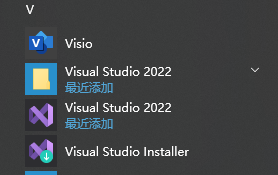
打开,点击修改

勾选下面的内容
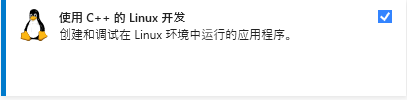
创建一个项目
这里我们创建一个空项目

创建一个main.c文件,里面填写下面代码
#include <stdio.h>
#include <unistd.h>
#include <sys/types.h>
int main(void)
{pid_t pid;pid = getpid();printf("Process ID:%d", pid);return 0;
}配置远程项目
项目—》属性

这里我们需要重点关注远程根目录,是~/projects,VS会把我们在windows上写的文件传输到linux,传输的地址就是这个projects下。其他是远程相关信息。

调试部分提供了gdb和gdbserver,前者是让vs在Linux上启动一个console,然后在其中运行gdb并返回输出,如果你的Linux上的终端配置了彩色输出,那么和遗憾vs并不认识他们,会显示成原始的字符串;使用gdbserver时会在远程启用gdbserver,本地vs解析回传的数据不会出现杂音。这里我们选择了gdbserver,如果你发现无法打断点,那么参考微软的建议,换回gdb方案:

复制的文件:

- 要复制的源:指定要复制到远程系统的源,默认的值如下:


工具—》选项—》跨平台
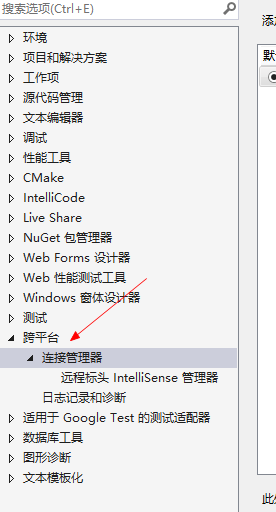
点击添加:
- 主机名:就是我们前面查的IP
- 用户名:你linux系统的username
- 密码:你linux系统的password

点击连接,成功显示如下:

点击调试–linux控制台




 转)
)


)






)
方法与示例)


)
![【转载】[TC]飞船动画例子--《C高级实用程序设计》](http://pic.xiahunao.cn/【转载】[TC]飞船动画例子--《C高级实用程序设计》)

